iPod에서 iPad로 음악을 전송하는 2가지 빠른 방법
iPod에서 iPad로 전송하는 동안 가장 어려운 부분은 iPod에서 iPad로 음악을 전송하는 것입니다. 이는 iTunes로 수행하는 동안 정말 쉽지 않고 시간이 걸리는 과정입니다. 우리는 오늘 이 문제를 해결하기 위해 이 안내서를 여러분 앞에 제시할 것입니다. 이 가이드는 iTunes를 사용하지 않고 iPod에서 iPad로 음악을 전송할 수 있게 하고 ios 및 android로 모든 유형의 작업을 수행할 수 있게 해주는 기타 타사 소프트웨어를 사용하여 iPod에서 iPad로 음악을 수동으로 전송하는 데 도움이 됩니다. 문제가 없는 장치.
파트 1: Easy Way로 iPod에서 iPad로 음악 전송
iPod에서 iPad로 음악을 수동으로 전송하는 방법을 논의하기 전에 자동화된 방법에 대해 논의할 것입니다. 이 길의 이름은 DrFoneTool – 전화 관리자(iOS) iOS 및 Android 사용자는 장치 제한 없이 모든 장치에서 다른 장치로 음악 파일을 전송할 수 있습니다. DrFoneTool – Phone Manager(iOS)는 온라인 시장에서 iPod에서 iPad로 음악을 전송할 수 있는 최상의 솔루션입니다. 음악뿐만 아니라 음악, 비디오, 앱, 메시지, SMS, 연락처 또는 기타 유형의 데이터를 다른 장치로 전송할 수 있습니다. 또는 Mac 및 Windows 사용자 모두를 위해 제공되기 때문에 컴퓨터나 Mac으로 직접 전송할 수도 있습니다.

DrFoneTool – 전화 관리자(iOS)
iTunes 없이 MP3를 iPhone/iPad/iPod로 전송
- 음악, 사진, 비디오, 연락처, SMS, 앱 등을 전송, 관리, 내보내기/가져오기
- 음악, 사진, 비디오, 연락처, SMS, 앱 등을 컴퓨터에 백업하고 쉽게 복원하십시오.
- 한 스마트폰에서 다른 스마트폰으로 음악, 사진, 비디오, 연락처, 메시지 등을 전송합니다.
- iOS 기기와 iTunes간에 미디어 파일을 전송합니다.
- iOS 7, iOS 8, iOS 9, iOS 10, iOS 11, iOS12, iOS 13, iOS 14 및 iPod과 완벽하게 호환됩니다.
DrFoneTool을 사용하여 iPod에서 iPad로 음악을 전송하는 방법
1단계. 먼저 컴퓨터에 DrFoneTool을 다운로드하여 설치합니다. DrFoneTool을 시작하고 전송을 선택합니다. Android 또는 ios 장치를 연결하라는 메시지가 표시됩니다. 여기에서 USB 케이블을 사용하여 iPod과 iPhone을 컴퓨터에 연결합니다.

2단계. iPod이 소스 장치이므로 iPad를 선택한 다음 음악 탭을 클릭합니다.

3단계. 전송할 음악을 선택하고 내보내기를 클릭합니다. 그런 다음 음악을 PC 또는 기타 iOS/Android 장치로 전송할 수 있습니다.

파트 2: 수동 방식으로 iPod에서 iPad로 음악 전송
사용자는 iTunes를 사용하여 iPod에서 iPad로 음악을 전송할 수도 있습니다. 이 방법을 사용하기 전에 이것은 매우 먼 길이며 이 방법을 사용하여 iPod에서 iPad로 음악을 전송하려면 많은 노력을 기울여야 함을 명심해야 합니다. 이 방법을 사용하려면 컴퓨터 iTunes 설정을 일부 변경해야 합니다.
1단계. 이 방법으로 iPod에서 iPad로 음악을 전송하려면 먼저 사용자가 iPod에서 컴퓨터로 음악을 전송해야 합니다. USB 케이블을 사용하여 iPod을 컴퓨터와 연결하고 iTunes를 실행합니다. 계속하기 전에 컴퓨터에 최신 버전의 iTunes를 설치했는지 확인하십시오. iPod을 연결한 후 iPod 아이콘을 클릭하고 요약 페이지에서 옵션 메뉴에서 ‘디스크 사용 활성화’를 선택하고 적용 버튼을 클릭합니다.
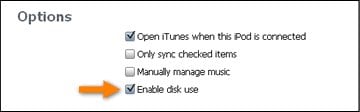
2단계. 이제 iPod을 내 컴퓨터에서 이동식 장치로 볼 수 있습니다. 지금 내 컴퓨터로 이동하여 상단 표시줄에서 ‘보기’ 탭을 클릭하고 ‘숨겨진 항목 보기’ 옵션을 선택합니다. 그것은 당신이 당신의 iPod의 숨겨진 파일을 볼 수 있습니다.
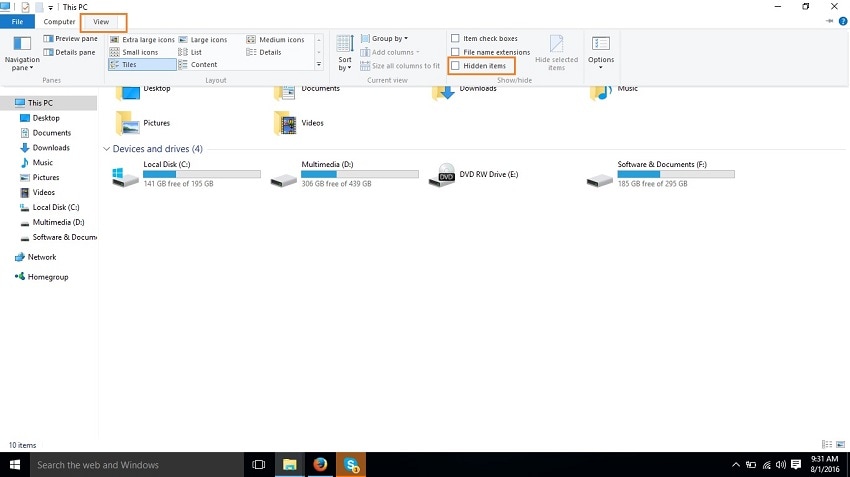
3단계. 이제 내 컴퓨터에서 iPod을 두 번 클릭하고 열어 iPod 파일을 입력하고 봅니다.
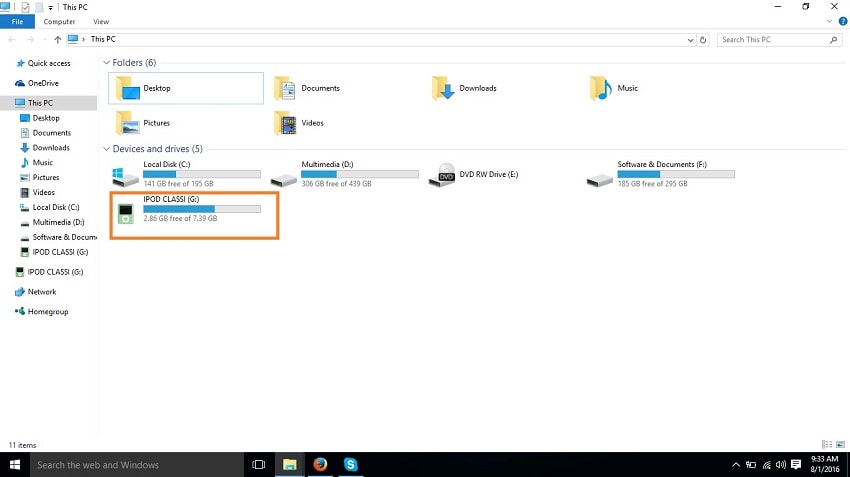
4단계. 이제 iPod 제어 > 음악 경로를 따르십시오. 이 폴더에는 다양한 폴더가 있습니다. 모든 폴더로 이동하여 여기에서 음악 파일을 찾아야 합니다. 찾은 후 컴퓨터의 다른 폴더에 복사하여 붙여넣습니다.
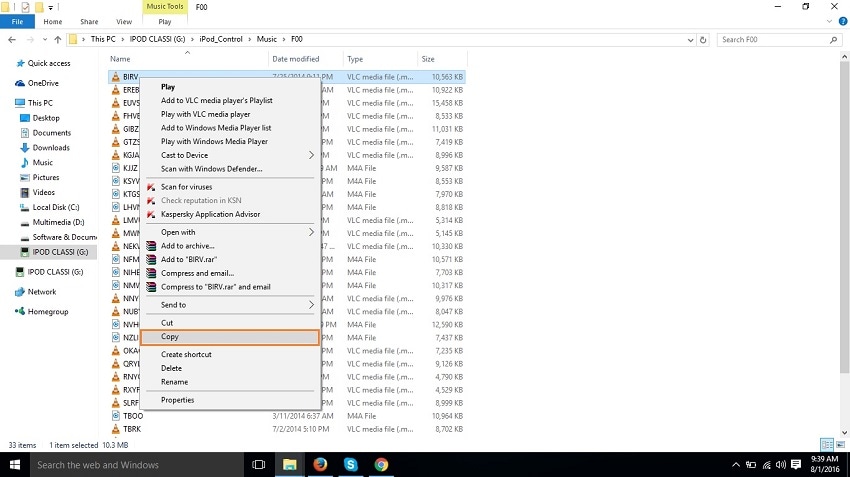
5단계. 이제 사용자는 iPod을 제거하고 iPad를 컴퓨터에 연결해야 합니다. 연결한 후 iPod 아이콘을 클릭하고 iPad 요약 페이지로 이동해야 합니다. 여기에서 ‘음악 및 비디오 수동 관리’ 옵션을 선택하고 적용 버튼을 클릭합니다.

6단계. 이제 이 방법을 사용하여 iPod에서 iPad로 음악을 쉽게 전송할 수 있습니다. 에서 파일을 클릭한 다음 커서를 라이브러리에 파일 추가로 이동하고 클릭해야 합니다. 이전에 iPod의 음악을 복사한 경로를 선택할 수 있는 탐색 창이 앞에 나타납니다. 음악 파일을 찾은 후 열기 버튼을 클릭합니다. 이제 음악 탭에서 적용 버튼을 클릭하십시오. 클릭하면 노래가 iPod에서 iPad로 전송됩니다.

마지막 기사

